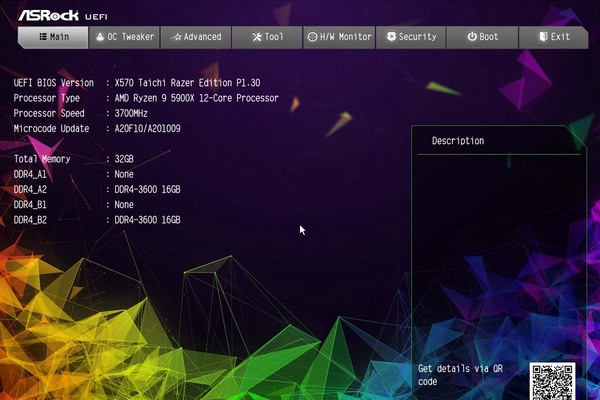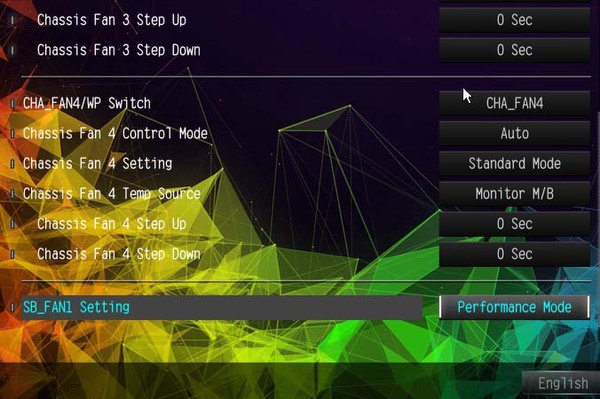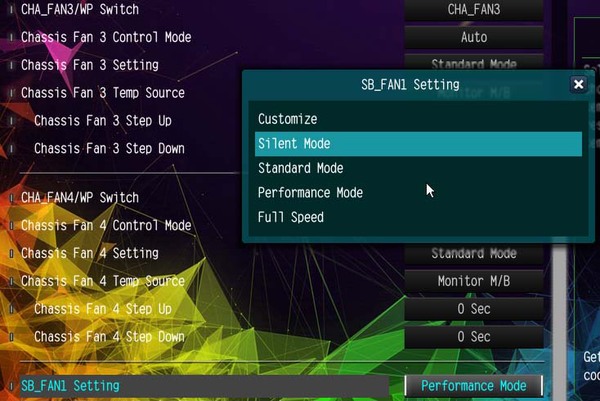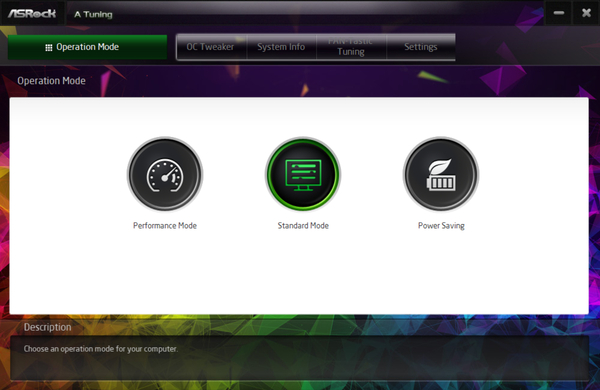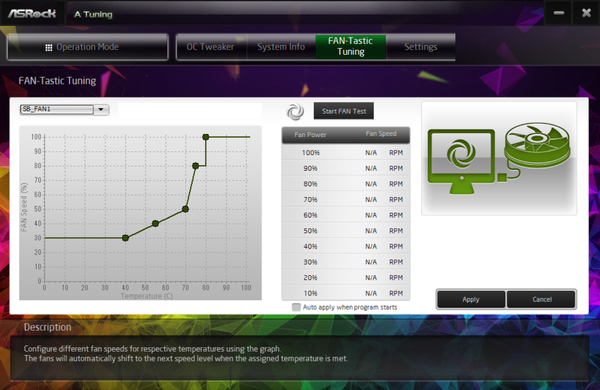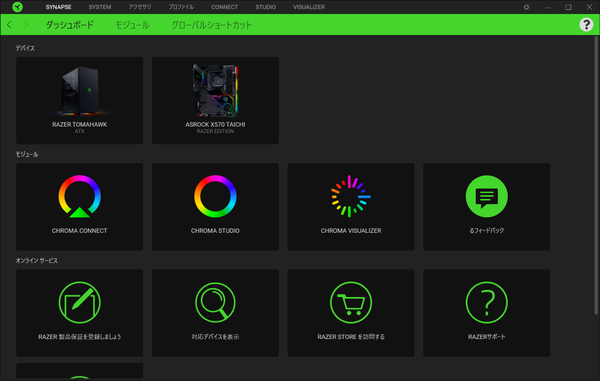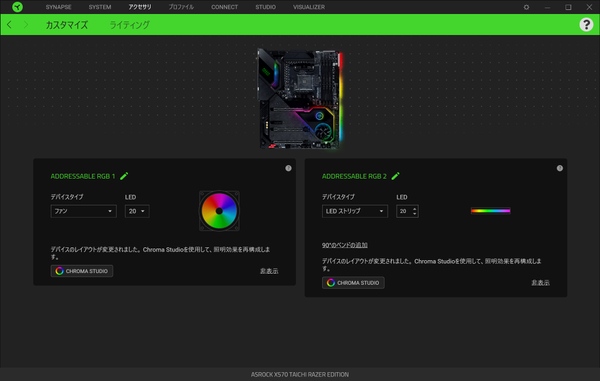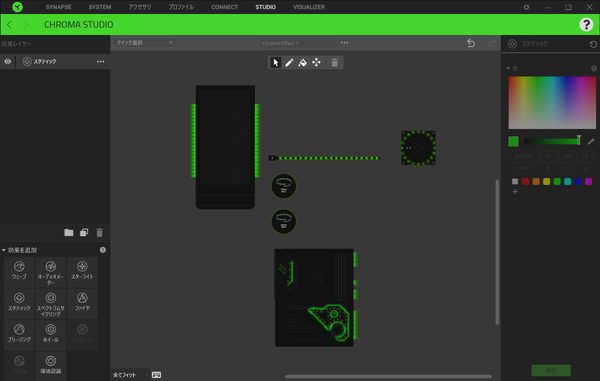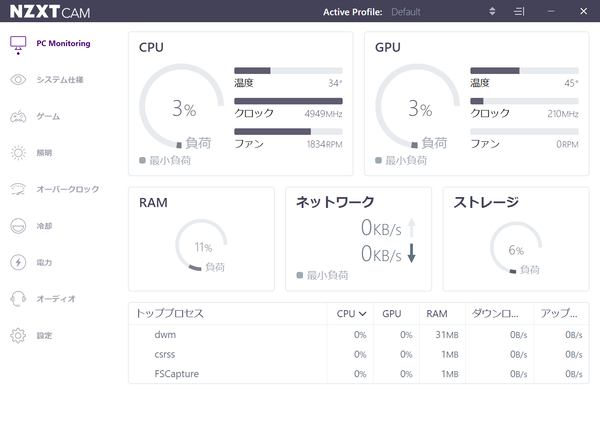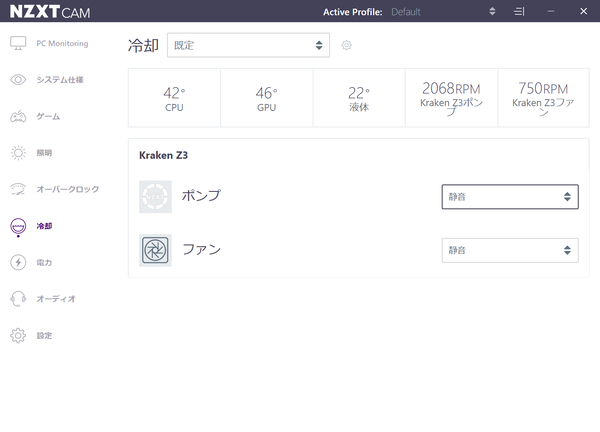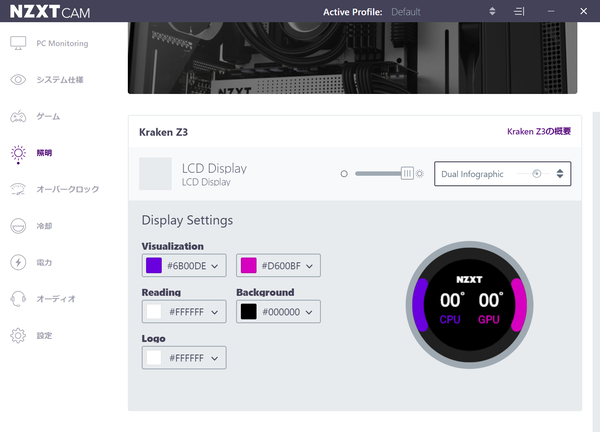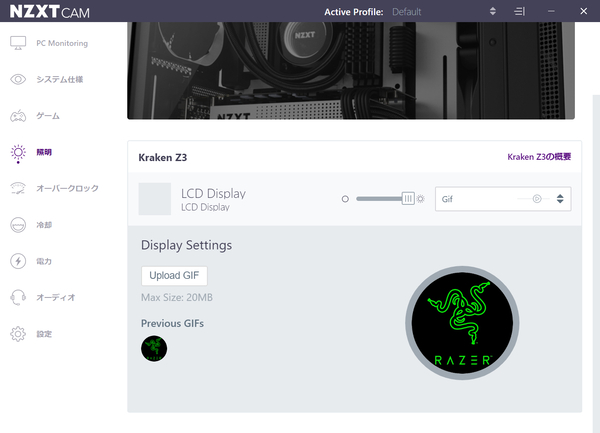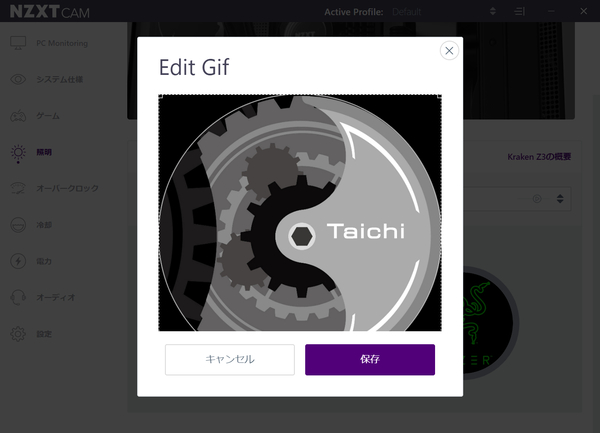好みのLEDイルミネーションを楽しもう
組み上げたRazer Tomahawk ATXゲーミングPCの電源投入とともに、各部のLEDイルミネーションを楽しめるが、本構成の醍醐味は「Razer Synapse 3」をはじめ、NZXT「CAM」や、ZOTAC「FireStorm」といったソフトウェアを導入してからのLEDカスタマイズだ。「X570 Taichi Razer Edition」を使ううえで押さえておきたいBIOS設定とともに各種ソフトウェアを見ていこう。
まずは、爆音ではないが、「シャー」というかなり耳につく音を発するチップセットヒートシンク装備のファンの回転数を制御しておこう。
ASRockシステムチューニングツール「A-Tuning」を導入するれば、Windows上からも設定できるが、まずはBIOS(UEFI)にある「H/W Monitor」の最下段「SB_FAN1 Setting」で動作モードを切り替えよう。「Silent Mode」に変更すれば、アイドル状態でも聞こえてくる耳障りな回転音はかなり軽減される。
「H/W Monitor」の「SB_FAN1 Setting」でチップセットファンの動作モードを設定する。最新のベータBIOSでは「Silent Mode」にすると一定温度以下でファンが停止するようになる
各種ツールを使いこなしていこう
「Razer Tomahawk ATX」と「X570 Taichi Razer Edition」は、これまでの「Razer Chroma RGB」対応LEDデバイスと異なり、Razerゲーミングデバイスと同じ「Razer Synapse 3」経由でLEDを制御できるのがウリになっている。
「X570 Taichi Razer Edition」が備えているアドレサブルRGB LEDヘッダーピンに接続したファンを含めて、LEDカラーや発光パターンをカスタマイズできる。
もうひとつの醍醐味となるのが、ウォーターブロックに液晶ディスプレーを備えるNZXT「KRAKEN Z63」のカスタマイズだ。
プリセットでCPUやGPU温度などを表示するのも悪くないが、ここはやはりRazerロゴや、自作のGIFアニメを表示したいところ。システムモニタリングや、ポンプやファンの回転数制御、同社製LEDデバイスの制御などができる統合ユーティリティー「CAM」を導入して、いろいろカスタマイズしていこう。